基本
介绍
4Easysoft iOS System Recovery for Mac 可帮助您修复任何 iPhone/iPad/iPod 系统问题,并将设备恢复到原始状态。无论您的 iPhone 遇到的是屏幕失灵、电池耗尽等设备问题,还是 iTunes 问题(包括同步问题和连接错误),这款强大的工具都能帮您解决。它提供两种不同的修复模式,您可以快速修复简单问题,也可以重新安装 iOS 系统固件,将设备完全恢复到新设备。

登记
4Easysoft iOS System Recovery for Mac 的免费试用版仅支持快速修复简单问题,例如突然崩溃或卡死。要访问解决所有系统问题的完整功能,您需要点击 购买 右上角菜单中的按钮并购买所需的许可证。

购买后,您可以点击 菜单 和 登记 按钮。点击 登记 iOS 系统恢复后,点击按钮,输入您的电子邮件地址和收到的注册码。最后,点击 好的 按钮激活完整版本。

修复系统问题
iOS 系统恢复将修复设备、屏幕、iOS 模式和 iTunes 问题,包括设备卡在 Apple 标志处、黑屏、设备已禁用、更新错误以及其他 50 多个问题。您无需选择型号、类型、类别和任何参数;该程序将自动检测并一键修复。以下是详细步骤:
步骤1启动 4Easysoft iOS Toolkit 并点击 iOS 系统恢复 按钮。然后,您需要通过 USB 数据线将 iOS 设备连接到电脑。之后,单击 开始 按钮继续,该程序将自动检测您的设备。
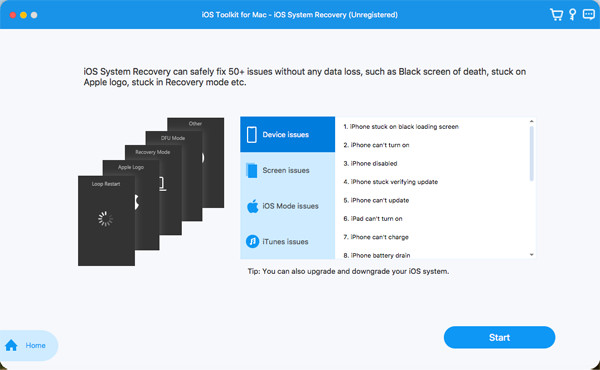
第2步该程序列出了有关您设备的所有信息。您可以单击 免费快速修复 修复一些简单问题,如屏幕冻结或系统崩溃。否则,您需要点击 使固定 按钮进行进一步修复。
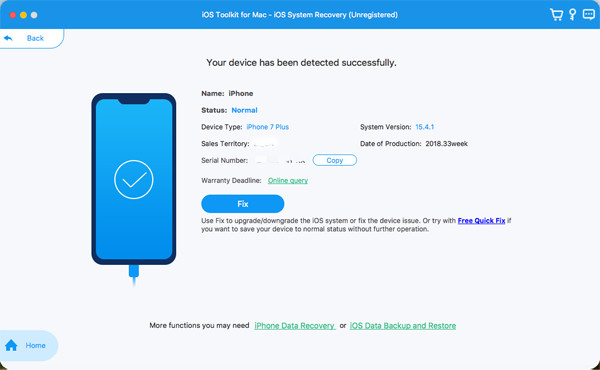
步骤3您应该根据需要从标准或高级模式中选择所需的模式来修复iOS问题。经过深思熟虑后,选择所需的一个,然后单击 确认 按钮继续。
标准模式: 修复设备上的简单 iOS 系统问题并保留所有数据。
高级模式: 修复iOS设备上的严重系统问题,并将删除所有数据。成功率高于标准。
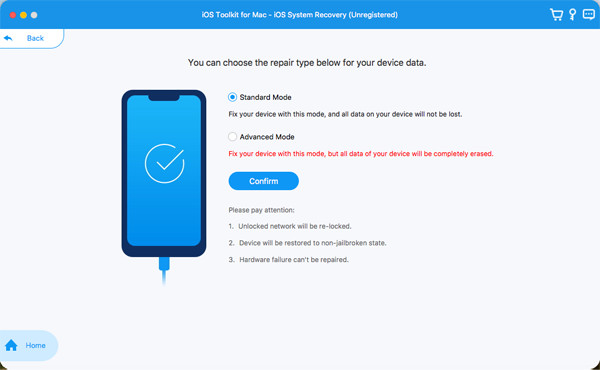
步骤4您需要选择正确的设备类别、类型和型号。然后,选择具有不同 iOS 版本的所需固件,然后单击 下载 按钮。这样,您也可以降级或升级您的 iOS 版本。之后,点击 下一个 按钮开始修复你的 iOS 系统。
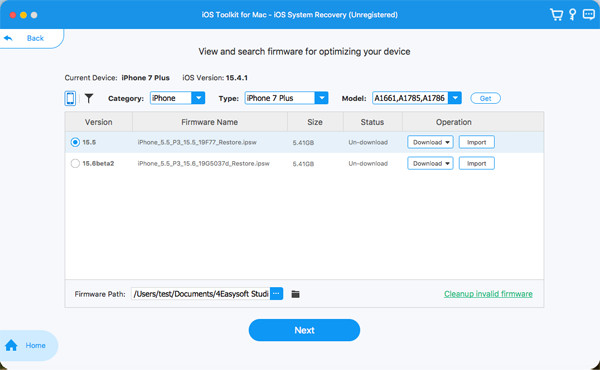
 对于 Windows
对于 Windows 对于Mac
对于Mac 免费在线解决方案
免费在线解决方案
